In meinen Beratungen werde ich oft von Twitter-Neulingen gefragt, was es mit den ganzen Abkürzungen auf sich hat.
Die häufigsten Fragen dabei sind: „Was bedeutet TL?“ „Was sind DM´s?“ „Was soll ich in die Biografie schreiben?“
In meinem heutigen Beitrag stelle ich die wichtigsten Twitter-Abkürzung als kleines Twitter-Lexikon vor.
40+ wichtige Begriffe aus der Twitter-Welt
Dieses Lexikon wird dir dabei helfen, alle wichtigen Befehle und Abkürzungen zu verstehen. Nachfolgend erfährst du mehr über den einzelnen Begriff und was es damit auf sich hat.
Avatar
Ein Avatar ist das Profilbild eines jeden Twitter-Nutzers und dieses Avatar erscheint vor jedem seiner Tweets. Welches Avatar du dafür auswählst, bleibt dir überlassen. Von einem persönlichen Foto bis hin zum Firmenlogo ist alles möglich. Achte bitte jedoch auf den Wiedererkennungswert, falls du auch in anderen sozialen Netzwerken unterwegs sein solltest.
Analytics
Unter Analytics hast du die Möglichkeit, die Statistiken deiner Tweets einzusehen.
Es öffnet sich ein Pop-Up-Fenster und in der Übersicht erscheint eine 28-Tage-Zusammenfassung.
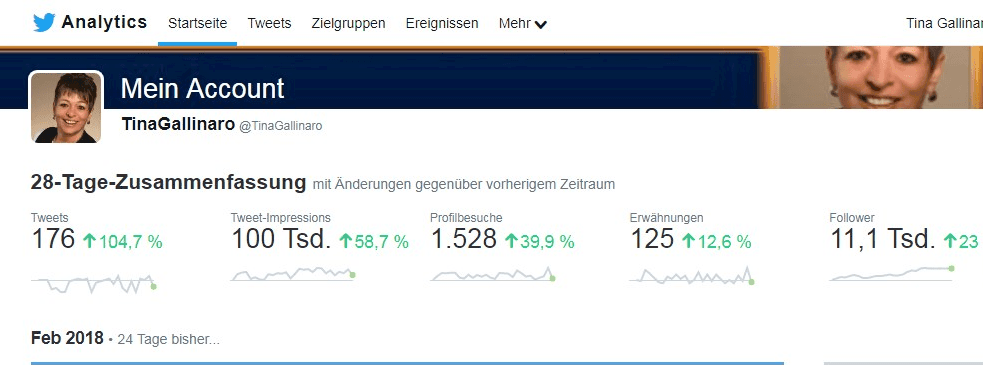
Aktivität
Möchtest du wissen, wie viele Impressionen ein Tweet bekommen hat? Klicke dazu auf das jeweilige Posting und rufe das kleine Zeichen für die Tweet-Aktivität auf.
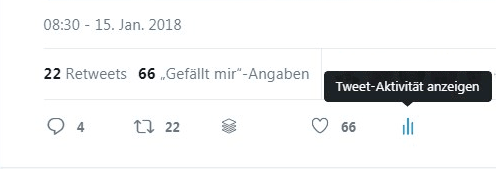
Es öffnet sich ein Pop-Up-Fenster. Nun kannst du sehen, wie viele Impressionen dein Tweet hatte. Hier kannst du erkennen, wie viele Interaktionen zustande gekommen sind. Wie viele User haben den Link angeklickt und wie oft wurde der Beitrag retweeted? Als Beispiel zeige ich dir die Interaktionen von meinem letzten Beitrag.
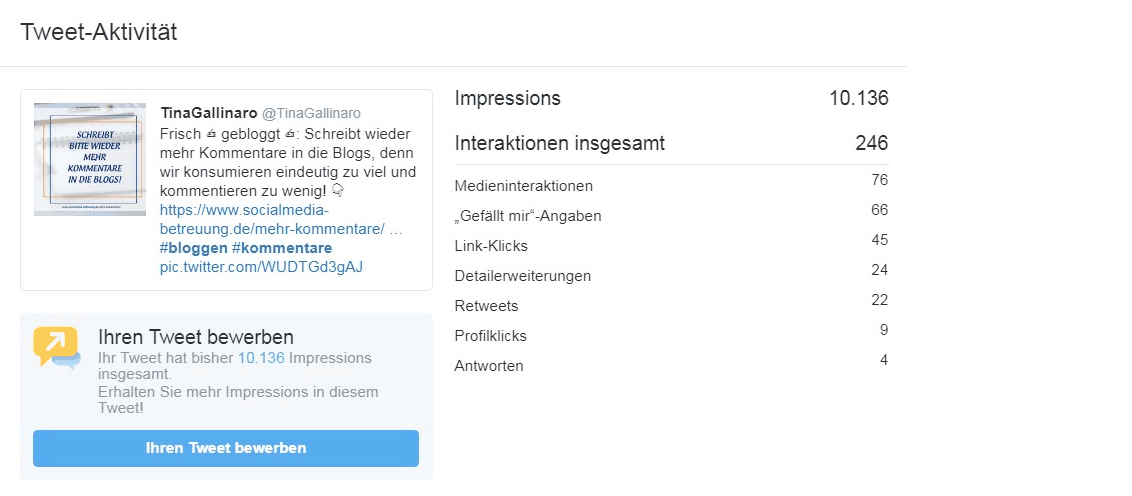
Benutzername ändern
Angenommen, mir würde @TinaGallinaro nicht mehr gefallen. In den Einstellungen kann der Benutzername geändert werden. Abspeichern und das Passwort eingeben – fertig!
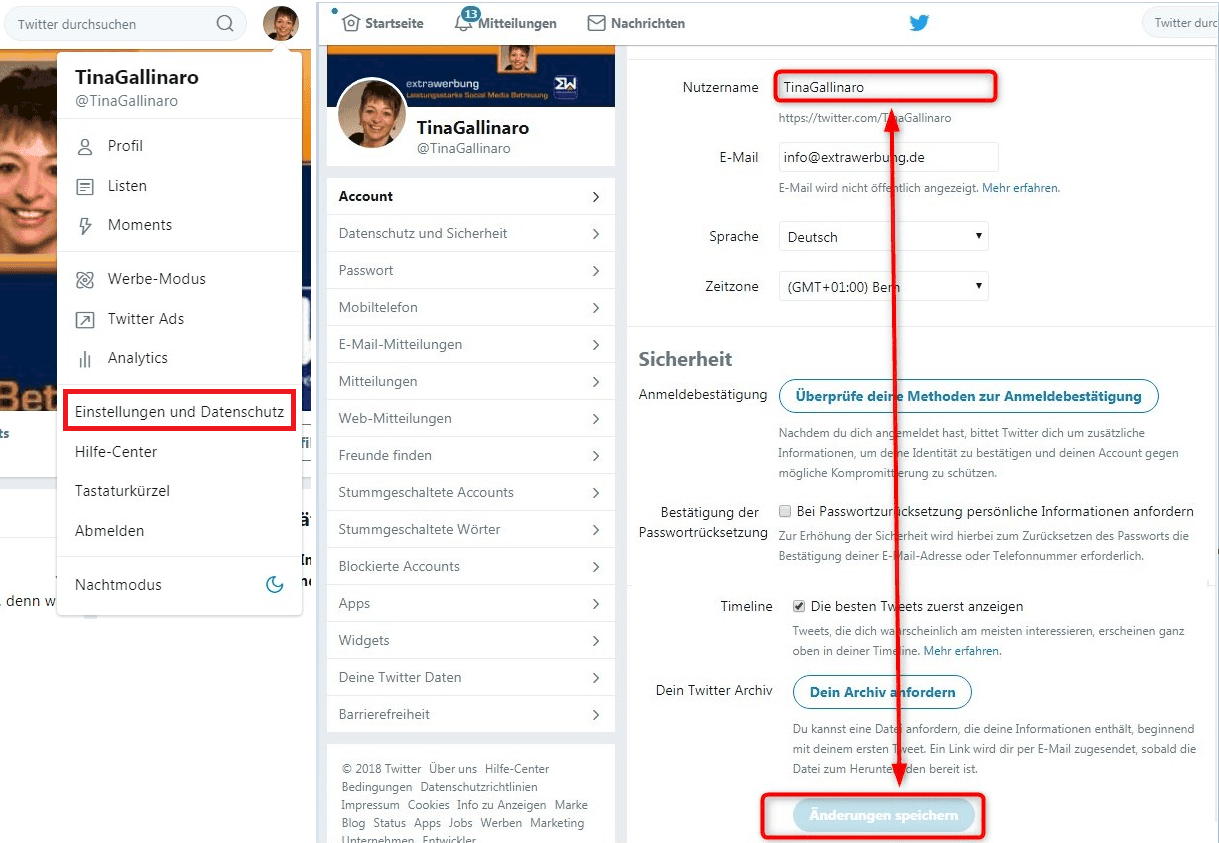
Biografie
Die Biografie ist ein Teil des persönlichen Twitter-Profils. Mit 160 Zeichen findet man Platz für eine kurze Selbstbeschreibung und man kann einen Link zur eigenen Webseite setzen. Wer Twitter beruflich nutzt, muss in der Biografie einen Link zum Impressum seiner Webseite setzen und dies auch als Impressum kennzeichnen. Die meisten User setzen zudem einen Link zu ihrem about.me Profil. Die Biografie ist ein wichtiger Bestandteil der Twitter Visitenkarte und weil es für den ersten Eindruck keine zweite Chance gibt, sollte hier mit Bedacht formuliert werden.
Blockieren
Wirst du von einem Twitter Nutzer mit Spam oder anderen merkwürdigen Nachrichten belästigt, kannst du diesen Nutzer jederzeit wieder entfolgen und blockieren. Es genügt ein Klick auf „Blockieren“ und der betreffende User wird aus deiner Timeline entfernt. Das Blockieren ist zudem ein gutes Mittel aus Listen zu verschwinden, in die dich der jeweilige Nutzer hinzugefügt hat.
Bookmarken -> Lesezeichen setzen
Mit der Bookmark-Funktion kannst du Tweets in einer privaten Liste abspeichern.Die Funktion ist ab sofort weltweit auf Twitter für iOS und Android (App-Update), Twitter Lite und https://mobile.twitter.com/ verfügbar.
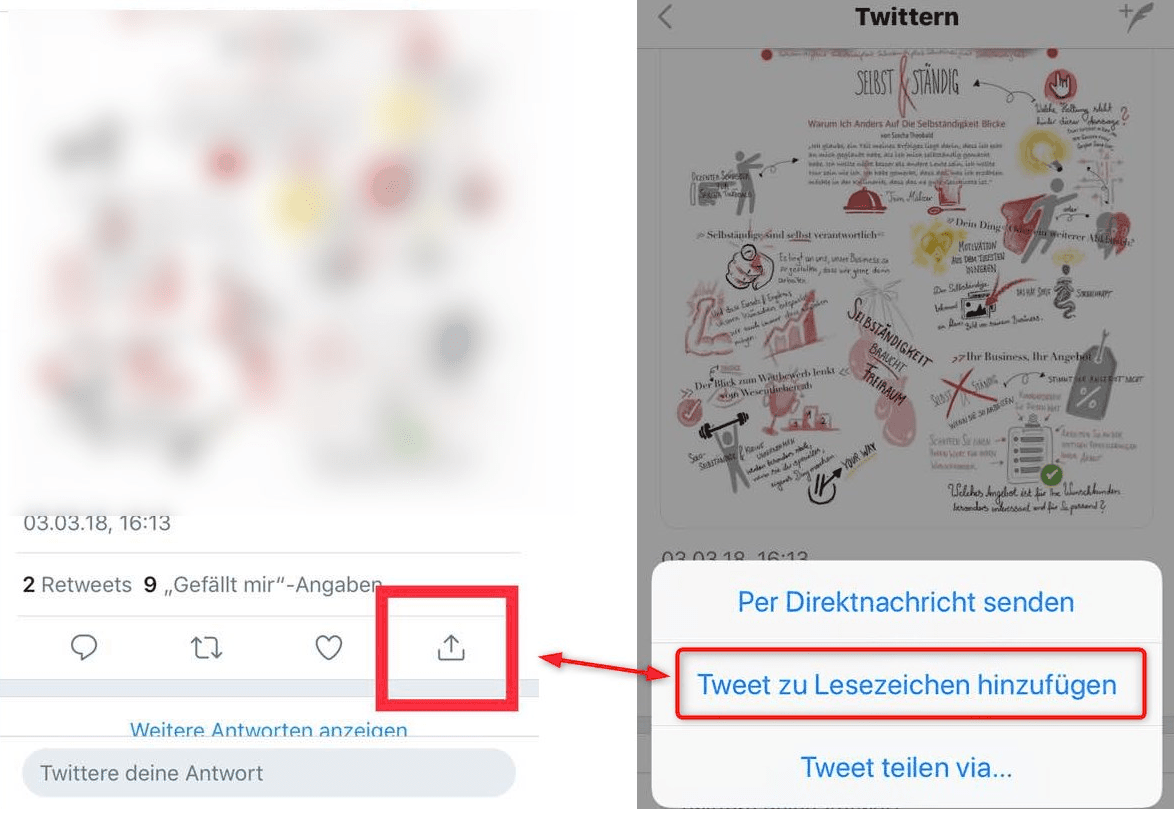
Bot
Automatisch geführte Twitter-Accounts nennt man Bots. Diese retweeten beispielsweise Tweets, die bestimmte Keywords enthalten oder sie twittern in regelmäßigen Abständen automatisch Werbung.
DM = Direct Message
Folgen sich zwei Nutzer, kann man sich gegenseitig Nachrichten verschicken. Diese nennt man DM.
In der DM können neue Follower begrüßt werden wie zum Beispiel: Hallo (Name) Vielen Dank für´s Folgen – ich freue mich schon sehr auf Deine Tweets.
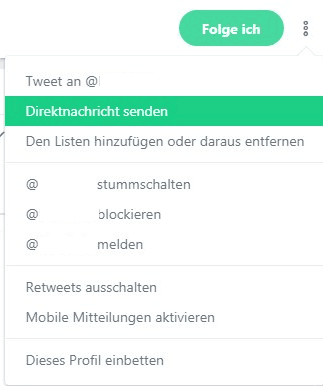
Eingebettete Tweets
Mit einem eingebetteten Tweet gibt man den Lesern die Möglichkeit, den Tweet zu beantworten, zu retweeten oder zu favorisieren, ohne das man den Blog oder Website verlassen muss. Allerdings solltest du hier peinlich genau darauf achten, dass du die Urheberrechte nicht verletzt.

Emojis
In einem Tweet fallen Emojis definitiv auf. Suche dir einfach ein passendes Emoji für deinen Beitrag aus.
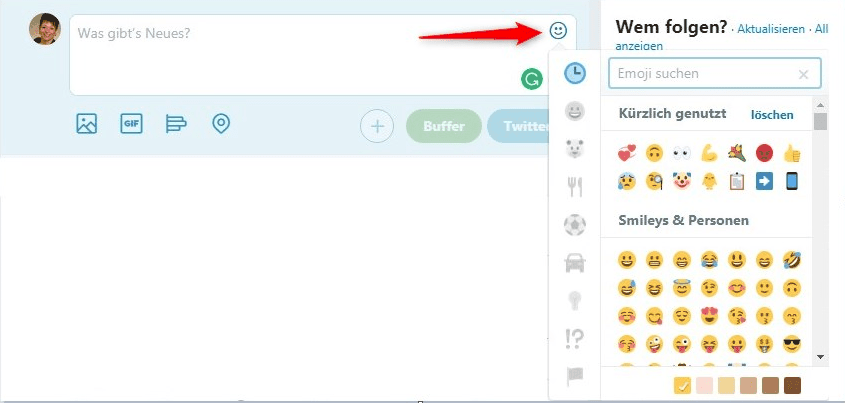
Auch auf deinem Handy kannst du für deine Tweets die Emojis einsetzen!
Fake
Fake-Profile oder Fake-Accounts sind auf Twitter keine Seltenheit. Sie werden von Usern unter falschem Namen und Profilbild betrieben. Einige Fake Profile geben sich gerne als bekannte Persönlichkeit aus, um von deren Popularität zu profitieren.
Lies hierzu auch meinen Beitrag: Wie du bei Twitter die Fake Follower erkennst.
#FF = Follow Friday
Jeden Freitag werden auf Twitter Empfehlungen gegeben. Wer seinen Followern einen anderen Twitter-Nutzer empfehlen möchte, gibt in seinem Tweet das Kürzel #FF oder #FollowFriday und nennt in seiner Empfehlung einen bestimmten Nutzer, indem er ihn namentlich mit dem @-Zeichen erwähnt. Durch gegenseitige Empfehlungen lässt sich die Zahl der Follower erheblich steigern.
Follower
Follower haben sich aktiv dazu entschlossen, einem anderen Nutzer zu „folgen“. Follower sind vergleichbar mit Abonnenten, sie erhalten automatisch alle Tweets des Nutzers, den sie abonniert haben. Die Reichweite eines Twitter-Kontos spiegelt sich zu einem großen Maß in der Zahl seiner Follower wieder. Je mehr Follower jemand hat, umso mehr Leser kann er mit seinen Nachrichten erreichen.
Followerpower
Wer ein bestimmtes Anliegen hat, beispielsweise zu einer Frage oder Suche, gibt in seinem Tweet den Hashtag #followerpower mit an. Somit appelliert man an die Hilfe seiner Follower.
Gefällt mir
Aus den früheren Favoriten wurden Gefällt mir Angaben. Die User können besonders interessante Tweets zu ihren Gefällt-mir-Status hinzufügen. Der Urheber des Tweets wird über das Gefallen seines Tweets mit einer kleinen Benachrichtigung darüber informiert. Die Nachricht wird unter den persönlichen Gefällt-mir-Angaben gespeichert und kann jederzeit aufgerufen werden.
Geschützte Tweets
Auf diese Tweets haben nur vom Absender autorisierte Nutzer Zugriff. Alle anderen Nutzer können die geschützten Tweets (Protected Tweets) nicht einsehen. Oftmals ist dies aber nur ein Fehler in den Einstellungen und gerade neue Twitter Nutzer haben unbeabsichtigt ihre Tweets auf „nicht öffentlich“ stehen.
Wie deaktiviert man die geschützten Tweets wieder? Siehe hierzu meinen Blogbeitrag: Wie deaktiviert man die geschützten Tweets bei Twitter?
Gifs
Reaktionen lassen sich mit einem Gif ausdrücken. Allerdings sind Gifs nicht Jedermanns Sache und sollten auch wirklich mit Bedacht eingesetzt werden.

# = Hashtag
Ein Hashtag zeigt an, welches Thema in diesem Tweet behandelt wird. In der Twitter Suche sind diese Hashtags von großer Bedeutung, denn mit dem Hastag werden relevante Beiträge gefunden.
Beispiel: Das Twitter Lexikon: 40+ wichtige Begriffe aus der Twitter-Welt (http://wordpress.p519565.webspaceconfig.de/twitter-lexikon/ #Twitter #Lexikon)
Headerbild
Das Twitter Headerbild sollte die Größe von 1500 x 500 px haben und die Dateigröße von 5 MB nicht überschreiten.
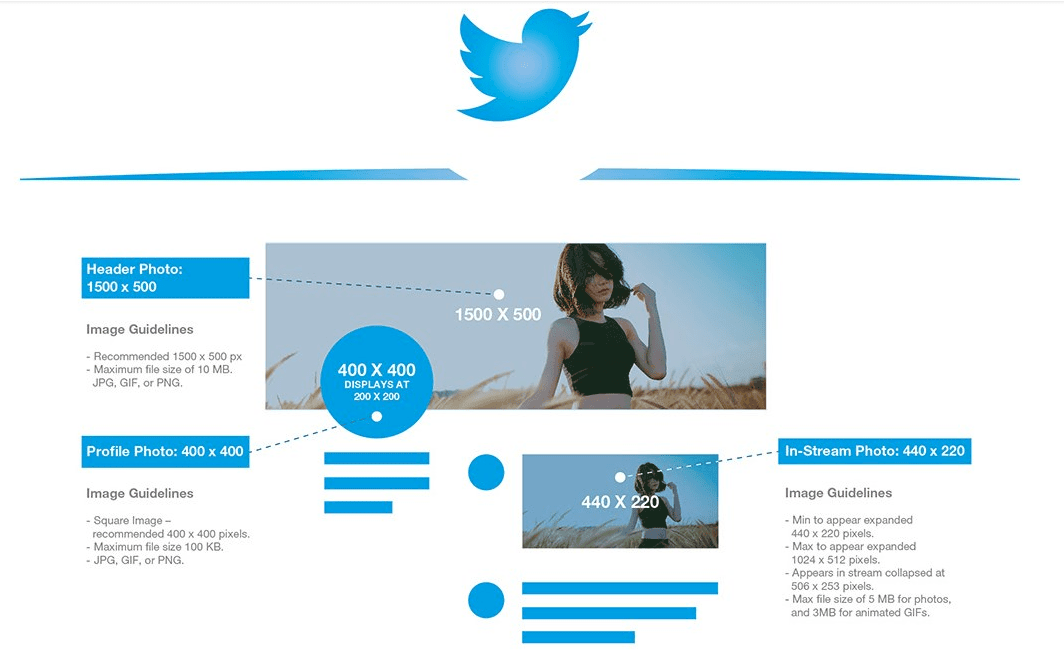
Quelle: 2018 Social Media Image Sizes Cheat Sheet von makeawebsitehub.com
Hilfe-Center
Im Twitter Hilfe-Center findest du alle Antworten zu den unterschiedlichsten Fragen.
Listen
Listen eignen sich hervorragend dafür, die Follower nach bestimmten Kriterien zu sortieren und in Listen einzuordnen. Diese Listen können auf privat oder öffentlich gestellt werden. Die öffentlichen Listen können von anderen Twitter Nutzern abonniert werden. Die privat erstellte Liste hingegen ist von anderen Twitter Nutzern nicht einsehbar.
Markieren
Wenn du ein Bild hochgeladen hast, bekommst du die Möglichkeit, in diesem Bild maximal 10 Twitter Nutzer namentlich zu markieren.
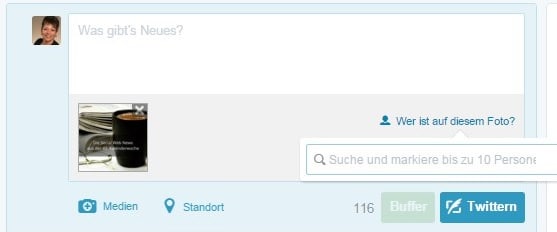
Ein passendes Beispiel dazu findest du hier:
Moments
Mit Twitter Moments kannst du mit eigenen und fremden Tweets eine kleine Geschichte erzählen.
- Klicke dazu oben auf den Reiter „Moments“ und wähle rechts die Option „Neuen Moment erstellen“ aus.
- Vergebe einen Titel und hinterlasse bei Bedarf eine kurze Beschreibung.
- Suche dir nun ein Cover für deinen Moment aus. Wähle ein bereits vorhandenes Bild oder Video, oder lade ein neues hoch.
- Unten kannst du jetzt deinen Moment zusammenstellen. Dabei hast du die Wahl zwischen eigenen, geliketen und fremden Tweets, sowie die Veröffentlichung von Links.
- Hast du einen Tweet ausgewählt, erscheint er oben in der Übersicht. Dort kannst du die Tweets in die gewünschte Reihenfolge bringen.
- Klicke oben rechts auf den Button „Veröffentlichen“, und schon wird dein Moment auf Twitter geteilt.
Neuen Tweet verfassen
280 Zeichen reichen dir nicht? Du kannst deine Tweets verlängern, indem du auf weiteren Tweet hinzufügen klickst.
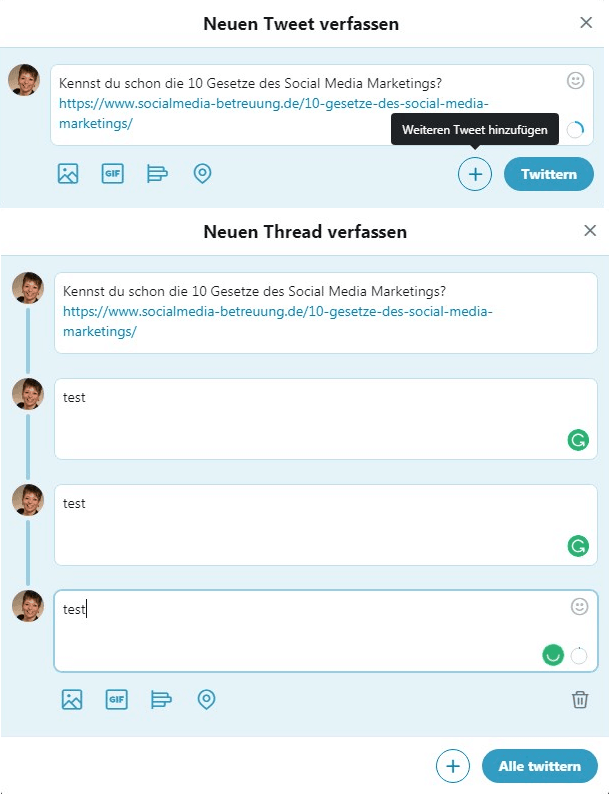
Profilbild
Die optimale Größe für das Profilbild beträgt 400 x 400 px. Wird das Twitterprofil neu eingerichtet, ist als Profilbild oftmals nur ein Avatar zu sehen. Dieses bitte austauschen!
![]()
Refollow
Refollow bezeichnet das Zurückfolgen eines neu gewonnenen Follower.
Reply
Mit der Reply Funktion antwortet man einem anderen Twitter Nutzer öffentlich auf einem Tweet. Dazu wird das @-Symbol und der Name im Antwort-Tweet erwähnt. Die Antwort ist sowohl für den Empfänger als auch für die eigenen Follower sichtbar.
RL = Real Life
Mit RL wird das reale Leben außerhalb der Online-Welt abgekürzt.
RT = Retweet
RT bedeutet, dass man einen Tweet eines anderen Nutzers weiter leitet. Du kannst dies manuell in einem Antwort-Tweet machen oder unter dem entsprechenden Tweet einfach auf „Retweet“ klicken. Beispiel eines manuellen ReTweet:
RT @TinaGallinaro „Das Twitter Lexikon findest du hier (Link)“ #Twitter #Lexikon.
Bei Pinkbiz.de gibt es einen empfehlenswerten Beitrag zu den Retweets: ⇒ Alles was du schon immer über Retweets bei Twitter wissen wolltest
PRT = Please Retweet
Mit PRT bittet man die Follower einen bestimmten Tweet weiter zu verbreiten. Oftmals findet man in einem Tweet auch #PleaseRT.
Shortcuts/Tastaturkürzel
Wenn du es eilig hat, kannst du mit bestimmten Buchstaben auf deiner Tastatur nachhelfen.
- mit N kann der Tweet direkt erstellt werden
- T ermöglicht es dir zu retweeten
- mit J scrollst du nach unten
- mit K bewegst du dich zwischen den einzelnen Tweets hin und her
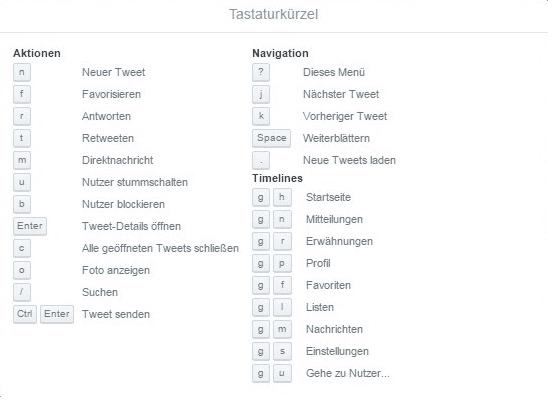
Shortlinks/Linkverkürzer
Mein persönlicher Favorit ist der Linkverkürzer goo.gl von Google. Es gibt aber noch eine ganze Reihe mehr – siehe dazu: Die besten Linkverkürzer
Spam
Wer auf Twitter pausenlos Werbetweets versendet, muss damit rechnen, dass diese Tweets als Spam betrachtet werden. Ähnlich verhält es sich mit Werbung in der Willkommensnachricht. Auf Twitter haben Spammer keine Chance und werden schnell wieder entfolgt und blockiert.
Suche
Bist du auf der Suche nach einer Person, einem Unternehmen oder nach einem bestimmten Begriff? Mit dieser Suche findest du fast alles.

TrueTwit Validation
Einige Twitter-User nutzen den Service von TrueTwit.com um echte Follower von Bots zu unterscheiden. Wenn man einem Nutzer folgt, der TrueTwit benutzt, bekommt man automatisch eine Direktnachricht mit folgendem Inhalt: “(Name des Nutzers) uses TrueTwit Validation Service. To validate click here:” Man soll auf der Seite von TrueTwit einen Captcha-Code eingeben und beweisen, dass man ein Mensch ist. Das Ziel von TrueTwit Validation: Bots können keine Captcha-Codes lesen.
Tweet anheften
Möchtest du dass ein bestimmter Beitrag von dir noch recht lange sichtbar ist, hefte diesen deinem Profil einfach an. Dieser Tweet wird als besonders wichtig angezeigt.

Stummschalten
Mit dieser Funktion werden die Tweets von einem Follower nicht mehr in der Timeline angezeigt. Die stummgeschalteten Follower werden mit der Funktion nicht entfolgt und auch nicht blockiert.
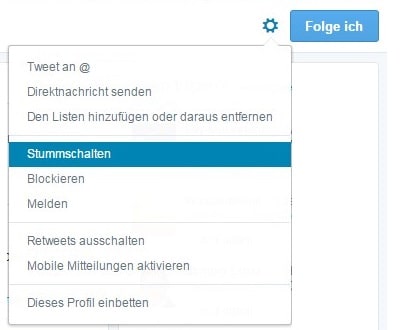
TL
Hier handelt es sich nicht um die Maßeinheit von einem Teelöffel, so werden die Nachrichten und Tweets aus der eigenen Timeline (TL) genannt. Die Nachrichten erscheinen in Echtzeit auf der Startseite und werden fortlaufend durch neue Tweets ergänzt, bis die alten aus dem sichtbaren Bereich verschwunden sind.
Trends
Auf der Startseite deines Twitter-Accounts findest du eine Auflistung der derzeit angesagtesten Tweets. Diese Trend Liste ist immer aktuell und zeigt die Themen, was die Twitter-Gemeinde zur Zeit am meisten bewegt. Mit Trends kommst du den Themen, die dir wichtig sind, auf ganz besondere Weise näher. Sie werden speziell für dich erstellt, basierend auf deinem Standort und den Personen, denen du folgst.
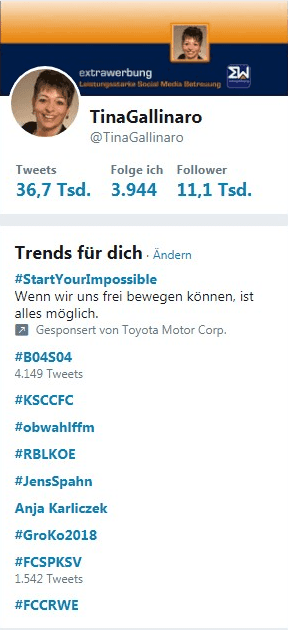
Tweet
Die Kommunikation über Twitter erfolgt über einen Tweet. Mit einem Tweet stehen dem Nutzer maximal 280 Zeichen plus Link zur Verfügung.
Wenn in diesem Tweet ein Bild hochgeladen wird verkürzt sich die Zeichenanzahl.
Tweets planen
Tweets die zu einem späterem Zeitpunkt gepostet werden sollen, können bequem geplant werden. Diese Funktion findest du in deinem Twitter Account unter https://ads.twitter.com. Wenn du auf Werbung / Creatives klickst, kannst du deine Tweets planen.
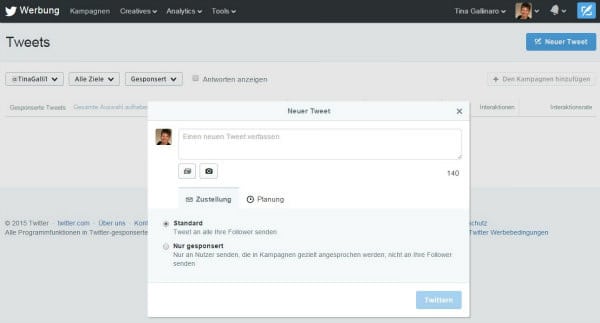
Tweets löschen
Veröffentlichte Tweets können jederzeit wieder gelöscht werden. Rufe dazu das Posting neu auf, fahre mit dem Mauszeiger über die 3 kleinen Punkte und klicke auf „Tweet löschen“.
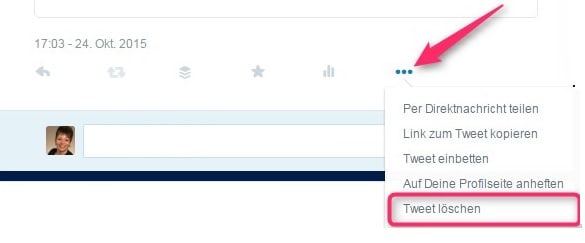
Twitterati
Twitterati ist ein weiter Ausdruck für einen Twitter-Nutzer.
Twitter Ads
Die Twitter Ads-Plattform besteht aus gesponserten Tweets, gesponserten Trends und gesponserten Accounts. Unternehmen haben hier die Möglichkeit, dass sie mit ihren Produkten oder Dienstleistungen auf Twitter werben können.
Twitter Card
Wenn die Twitter Card mit dem Blog oder der Webseite verbunden ist, ist die optimale Einstellung für die perfekte Bildgröße: Summary below Large Image mit der Bildgröße 638 x 417 px.
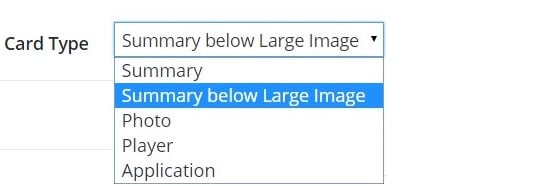
Umfragen
Seit kurzem ist es möglich, eine Umfrage bei Twitter zu erstellen.
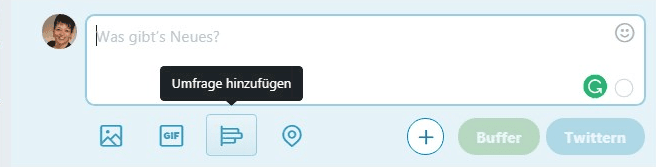
Umfragen sind eine tolle Möglichkeit, mehr über deine Follower in Erfahrung zu bringen.
Unfollow
Entfolgt dir ein Nutzer wieder nennt man das unfollow.
User-Namen ändern
Wenn du deinen User-Namen ändern möchtest, rufe dein Profil auf und klicke am rechten Rand auf „Profil bearbeiten“. In den Einstellungen kannst du nun den Namen ändern. (Speichern nicht vergessen, weil die Änderungen ansonsten nicht übernommen werden.)
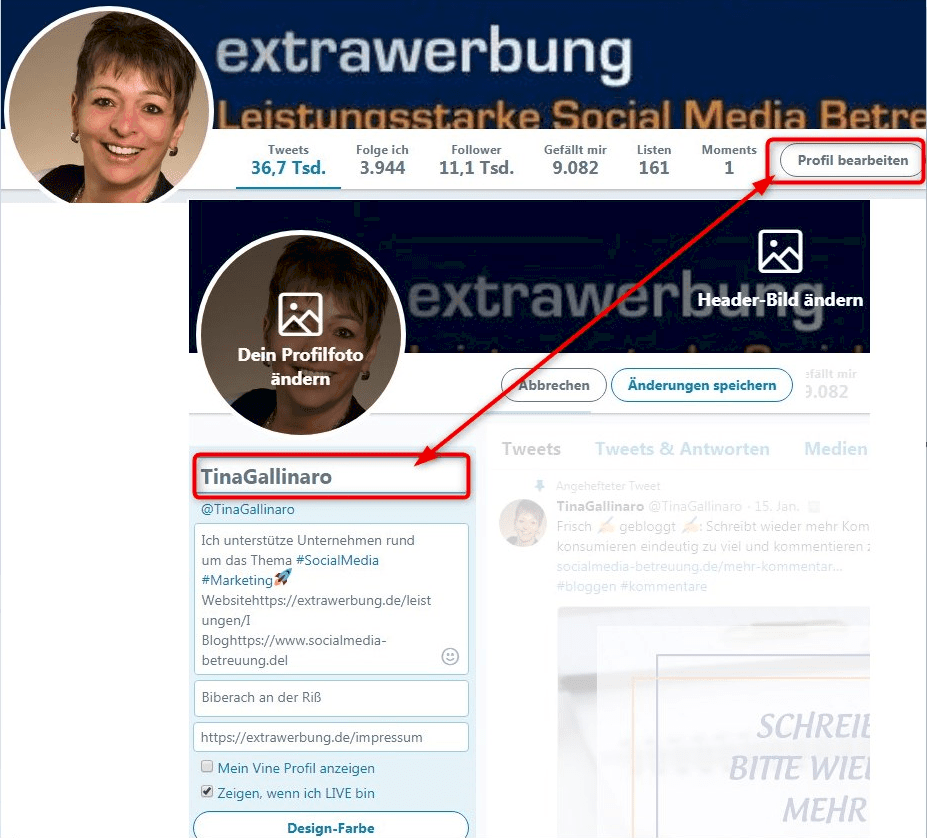
Verifizierter Account
Verifizierte Accounts haben ein blaues-weißes Häkchen-Symbol hinter ihrem Nutzernamen. Dieses Symbol hilft anderen Nutzern, echte Prominente und Unternehmen von Fake-Accounts zu unterscheiden.
![]()
Bislang haben nur Prominente und bekannte Unternehmen die Möglichkeit, die Echtheit ihres Accounts prüfen zu lassen. In diesem Wiki-Ratgeber steht, wie auch du ein verifiziertes Twitter-Konto bekommen kannst.
via
Hierbei erwähnt man den Urheber eines Beitrages. Beispiel: Das Twitter Lexikon (Link) via @TinaGallinaro
Empfehlenswerter Beitrag von Sven Lennartz via Conterest.de: Hier ist eine wirklich tolle Sammlung von 84 Tools und Dienste für Twitter. Unbedingt reinschauen!
Hat dir der Beitrag gefallen? Dann würde ich mich freuen, wenn du ihn weiter empfehlen würdest.
Du hast Fragen zu Twitter oder habe ich eine wichtige Twitter-Abkürzung in meinem Twitter-Lexikon vergessen?
Gerne beantworte ich diese in den Kommentaren.
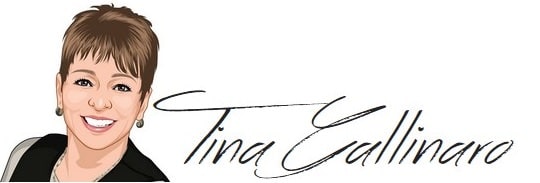



9 Antworten
Hallo Tina,
ein sehr nützlicher Beitrag, gerade für solche die bei Twitter einsteigen und mir vielen Begriffen nichts anfangen können.
Habe ihn daher auch gerade bei Twitter schon retweetet.
Wenn ich daran denke, wie lange ich gebraucht habe,um den Sinn der Listen richtig zu durchschauen. Davor fand ich es höchst irritierend, dass mich plötzlich immer wieder wildfremde Menschen irgendwelchen Listen zugefügt haben.
Beim ersten Mal, habe ich mich sogar noch artig bedankt, denn es schien mir eine sehr nützliche Liste und nachgefragt, ob ich mich da jetzt irgendwo vorstellen solle … :-)
Heute kann ich drüber lachen, andere können das nicht. Im Gegenteil, sie ärgern sich, weil sie das falsch interpretieren und verbitten sich gelegentlich sogar, dass man sie einfach irgendwelchen Listen zufügt.
Denn Listen werde gerne mit Gruppen verwechselt und gleichgesetzt mit dem Hinzufügen zu einer Gruppe auf Facebook.
Und das mögen viele / die meisten nicht.
Heute könnte ich ohne Listen meine Follower gar nicht wirklich gut verfolgen / im Auge behalten.
Ich habe daraus gelernt und stelle meine Listen alle auf privat. Soll sich niemand ärgern bzw. ich will es nicht dauernd erklären müssen, dass es einfach nur meine Organisation ist.
Natürlich könnte der eine oder andere sich sogar freuen, auf eine Liste zu kommen, denn ab sofort steht er beim Betreffenden meist besser im Fokus. Und mehr kann man sich ja nicht von seinen Followern erhoffen.
Auch die Favs werden zu sehr mit dem like bei Facebook gleichgesetzt und so verwendet. Dabei sind sie eine super Möglickeit besonders interessante Tweets in seiner Fav-Liste wiederzufinden. Alles andere ist ja schnell wieder verschwunden.
Aber auch da ärgern sich manche, dass sie da einer favt, statt retweeted.
Also ich habe dein Lexikon jetzt auch mal in meine Liste nützlicher Twitter-Informationen gesetzt.
Die habe ich im Zusammenhang mit einer Twitter-Blockade erstellt.
Sie ist also in meinem Antwort-Teil zu finden.
http://www.rosemarie-benke-bursian.de/%C3%BCber-mich/interviews-u-a-befragungen/blogparade-zu-twitter/
LG
Rosemarie
Hallo Rosemarie, vielen Dank für Dein ausführliches Feedback und für die Aufnahme meines Twitter-Lexikon in der Blogparade:-) Ich liste interessante Twitterer auch und könnte mir das Twitterleben ohne die Listen gar nicht mehr vorstellen.
LG Tina
Hallo Tina,
Du hast Dir mächtig Mühe gegeben für diese Liste, die ich sehr förderlich für das bessere Verständnis von Twitter finde.
Dir ein schönes Wochenende wünschend
Ralph
Hallo Ralph, welch seltener Gast in meinem Blog :-) Vielen Dank für dein Feedback zum Twitter-Lexikon.
LG Tina
Sehr nützliche Übersicht, die ich gerne an meine Follower weitergebe. Danke!
Hallo Herr Blecke, dann bedanke ich mich recht herzlich für´s weitersagen und für das tolle Feedback ;-)
LG Tina Gallinaro
Eine sehr gute Übersicht, die es dem Twitter-Nutzer leicht macht, bestimmte Vorgehensweisen in diesem Kanal besser zu verstehen.
Ja das ist wohl wahr Frank. Mich habe etliche E-Mails erreicht weil viele nicht verstanden haben, was die einzelnen Abkürzungen bedeuten. LG Tina
Vielen Dank für die gute Info… Sehr gut beschrieben und anschaulich gezeigt! Werde ich empfehlen! ??? ?